



  |   |
| 1 | Öppna den bakre luckan (bakre utmatningsfacket).  | ||||||||
| 2 | Öppna luckan som täcker den manuella arkmataren.  | ||||||||
| 3 | <Endast för utskrift på kuvert> Dra ned de två grå spakarna, den ena på vänster sida och den andra på höger, mot dig enligt bilden nedan. 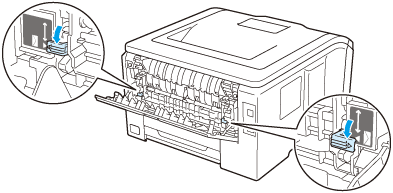 | ||||||||
| 4 | Använd båda händerna för att skjuta pappersledarna till den manuella arkmataren, så att bredden passar det papper som du vill använda. 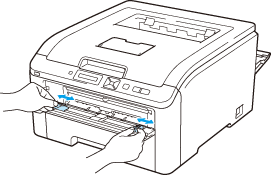 | ||||||||
| 5 | Lägg i ett pappersark eller ett kuvert i den manuella arkmataren med båda händerna, så att dess framkant hamnar mot pappersmatningsrullen. Släpp taget då du känner att maskinen automatiskt drar in papperet. | ||||||||
| 6 | Välj följande från skrivardrivrutinen: Pappersstorlek......(1) Papperstyp......(2) Papperskälla......(3) och övriga inställningar som är lämpliga. (Se Drivrutin och programvara.) 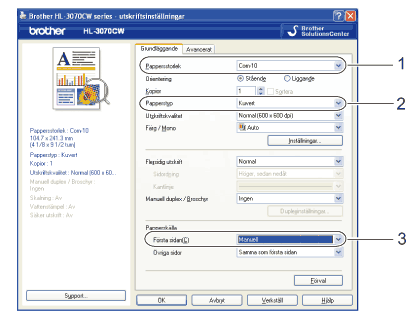
| ||||||||
| 7 | Skicka utskriftsdata till skrivaren. | ||||||||
| 8 | När Manuell matning visas på LCD-displayen matar du in nästa pappersark eller kuvert enligt beskrivningen i steg 5. Upprepa detta för varje ny sida som du vill skriva ut. | ||||||||
| 9 | <Endast för utskrift på kuvert> När du är klar med utskriften återställer du de två grå spakarna som du drog ned i steg 3 till sitt ursprungliga läge. |
| • | |
| • | Se Förbättra utskriftskvaliteten om kuverten blir skrynkliga när de skrivs ut. |
| • | (För Windows®-användare) Välj DL lång kant i Pappersstorlek på fliken Grundläggande om kuvert med dubbla flikar i DL-storlek skrynklas under utskrift. Lägg i ett nytt DL-kuvert med två flikar i den manuella arkmataren, med kuvertets långa kant först, och skriv därefter ut på nytt. 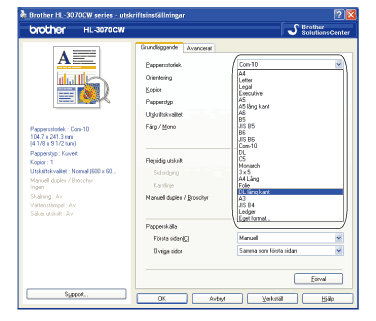 |
| • | Kuvertfogar som har limmats av tillverkaren bör vara täta. |
| • | Kuvertets alla sidor ska vara ordentligt vikta, utan rynkor eller ojämna veck. |
  |   |